Kaip išsaugoti popierių, paryškinant ir komentuojant PDF
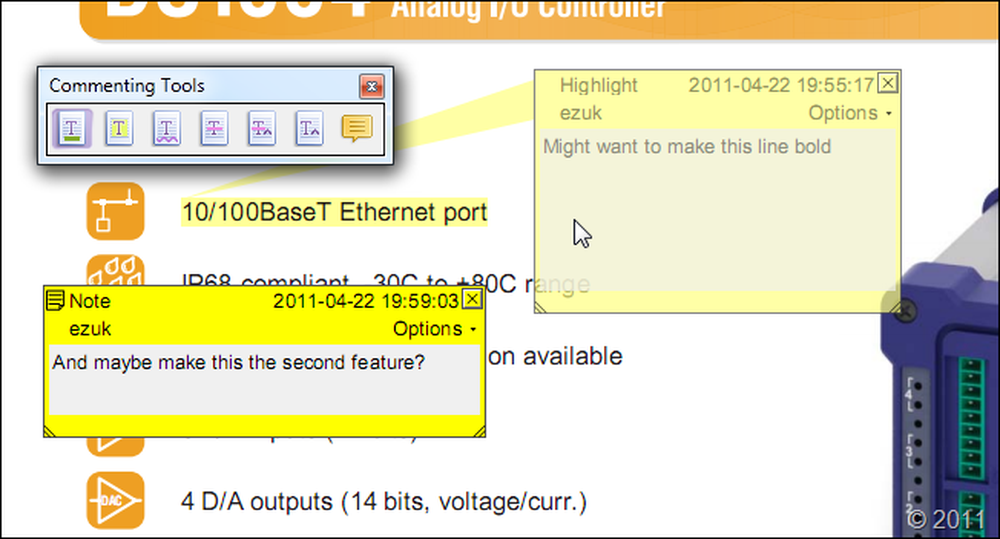
Štai mažai žinomas faktas: yra programų, leidžiančių anotuoti ir keisti PDF failus nemokamai, be vandens ženklų. Tokiu būdu jūs galite peržiūrėti dokumentą ir padaryti savo pastabas nenaudodami popieriaus šiame procese.
Atnaujinimas: neįdiegkite „Foxit“. Jie susieja paieškos užgrobimo naršyklės plėtinius, kurie bus sugadinti jūsų dieną.
Programa, kurią naudosime šiai trumpai pamokai, yra „Foxit Reader“. Tai alternatyvus PDF skaitytuvas (alternatyva „Adobe Reader“, tai yra). Tai greitas, lengvas ir nemokamas. Ir svarbiausia mums tai leidžia jums anotuoti dokumentus.
Pradedantiesiems atsisiųsti ir įdiegti „Foxit Reader“. Tada naudokite jį atidaryti PDF dokumentą, kurį norite pažymėti. Jei diegiant „Foxit Reader“ nepadarysite numatytosios programos, leidžiančios atidaryti PDF failus jūsų sistemoje, galite dešiniuoju pelės klavišu spustelėti PDF ir pasirinkite „Foxit Reader“, esantį „Open With“:
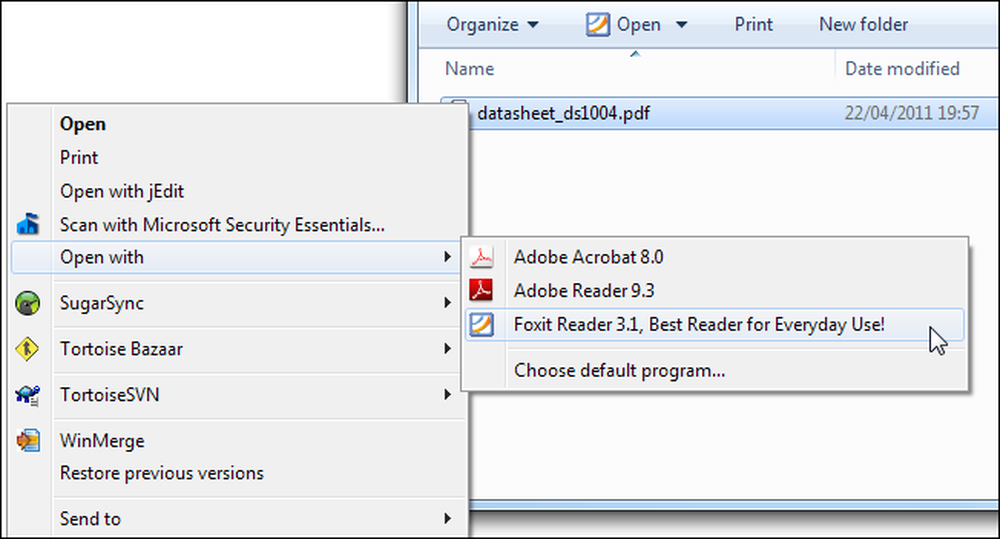
Atidarius failą, spustelėkite Rodyti> Įrankių juostos> Komentuoti įrankius.
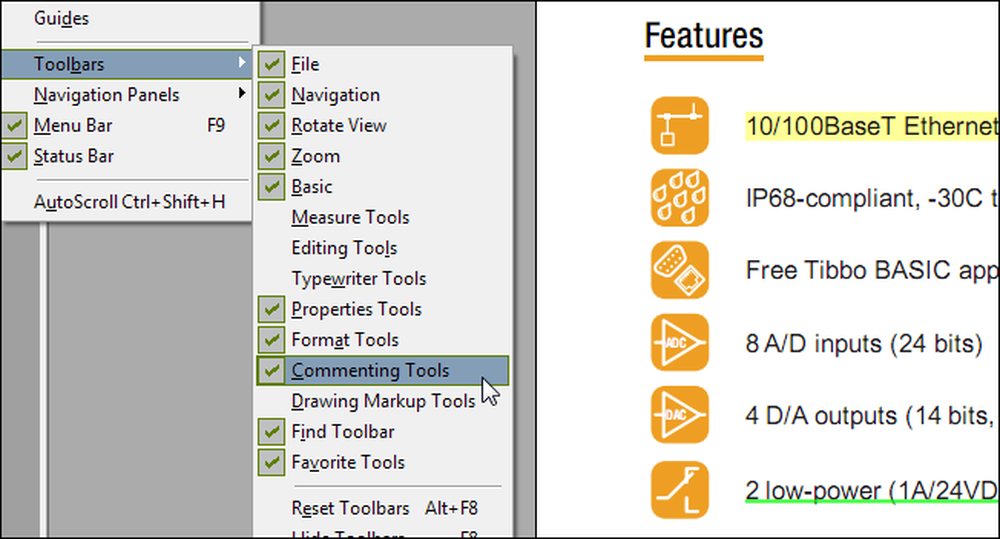
Komentavimo įrankių juostoje galite pažymėti dokumentą septyniais skirtingais būdais:
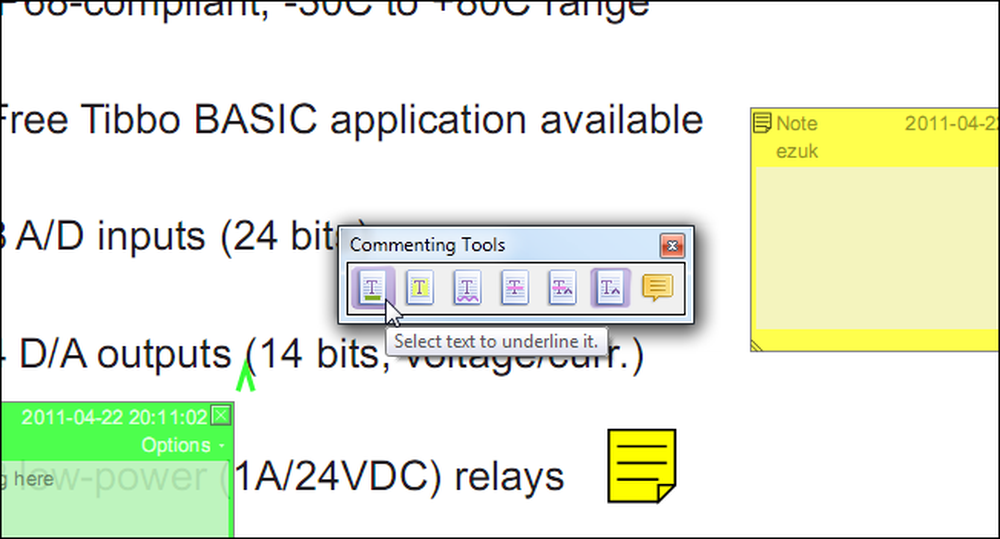
Galite pabrėžti žodžius, paryškinti juos, pabrėžti su griovelėmis (galbūt pažymėkite rašybos klaidas), išbraukti tekstą, pridėti tekstą, kurį norite pakeisti, ir pridėti plaukiojančias lipdukus.
Taip pat galite dukart spustelėti bet kurį tokį žymėjimą (pabraukti, ištempti liniją ir tt), kad atidarytumėte pastabą, kurioje galite įvesti ilgesnį paaiškinimą. Tai neprivaloma, todėl, jei kita šalis suprastų, ką bandote bendrauti net be aiškios pastabos, galbūt norėsite jį praleisti.
Spustelėję kiekvienos užrašo nuorodos parinktis, galite nustatyti jo būseną, pažymėti ją pažymėjimu ir dar daugiau. Taip pat galite pakeisti spalvą spustelėdami Atidaryti ypatybes.
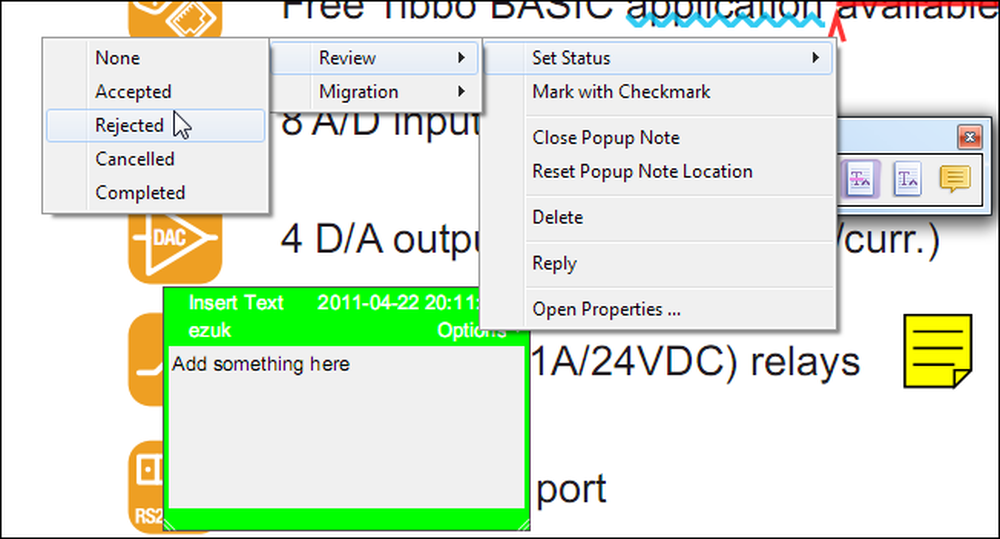
Dokumentuose pateikti komentarai yra įskaitomi su „Adobe“ skaitytuvu - kitoje pusėje nereikia įdiegti „Foxit Reader“, kad būtų galima juos skaityti (nors jie būtų reikia „Foxit Reader“ arba „Adobe Reader Professional“, jei jie nori atsakyti).




